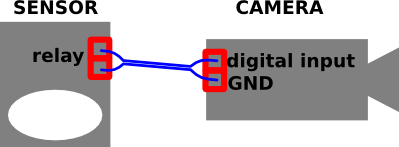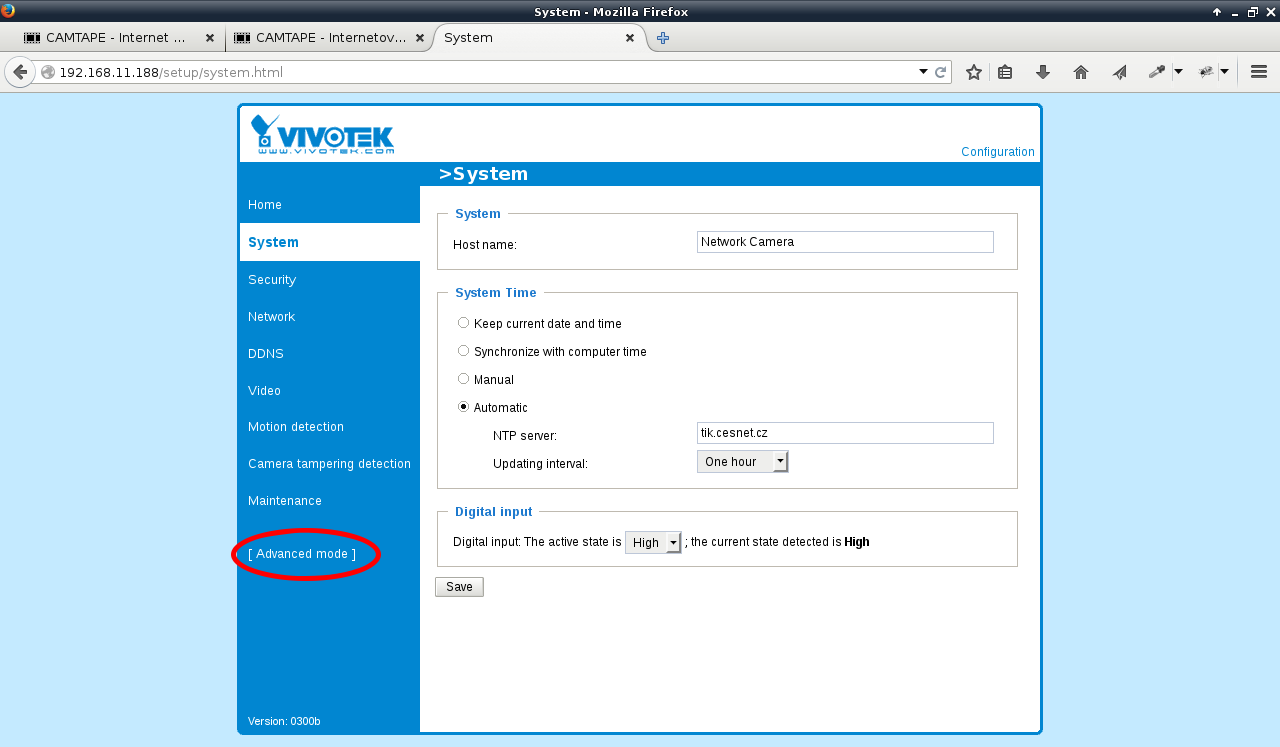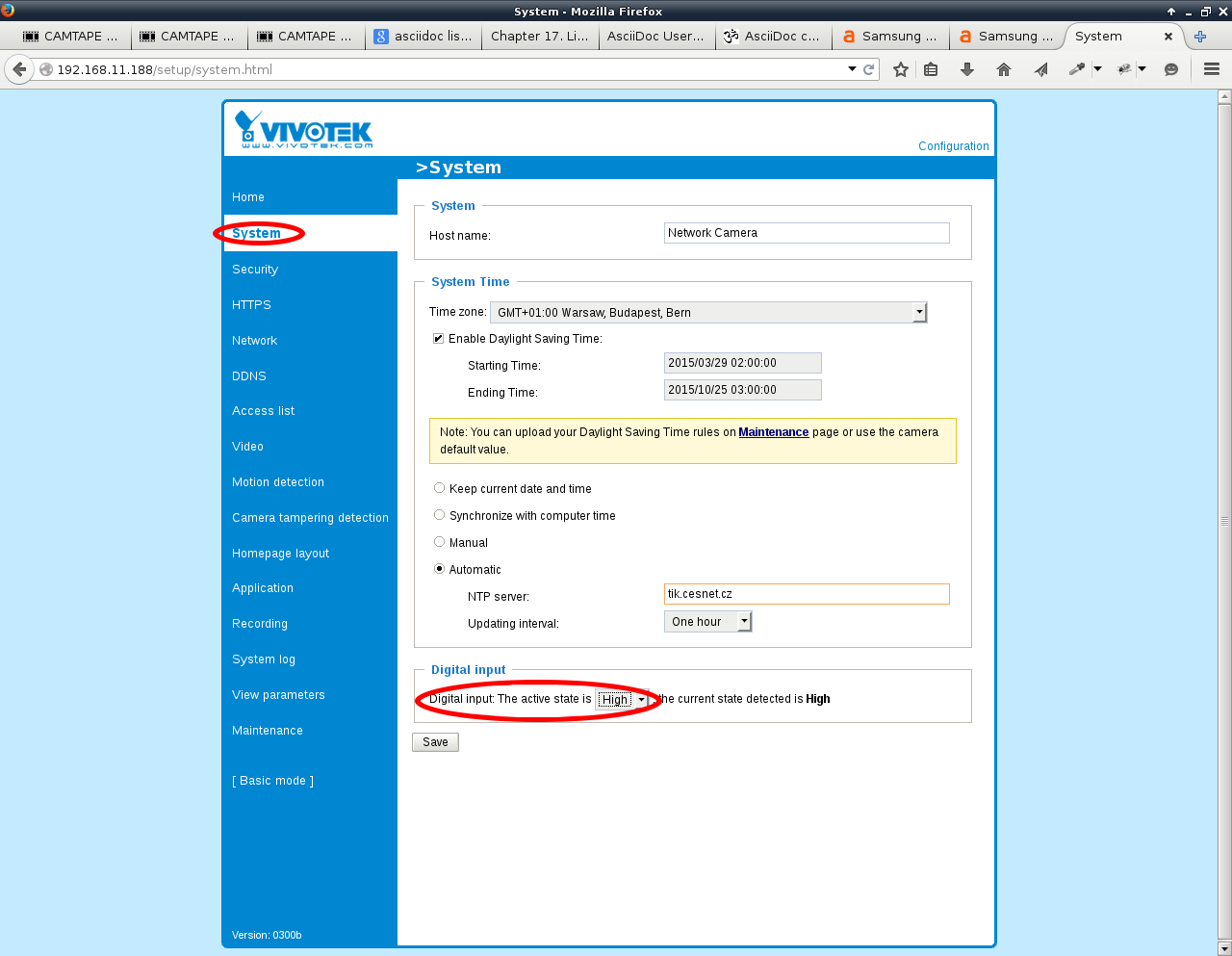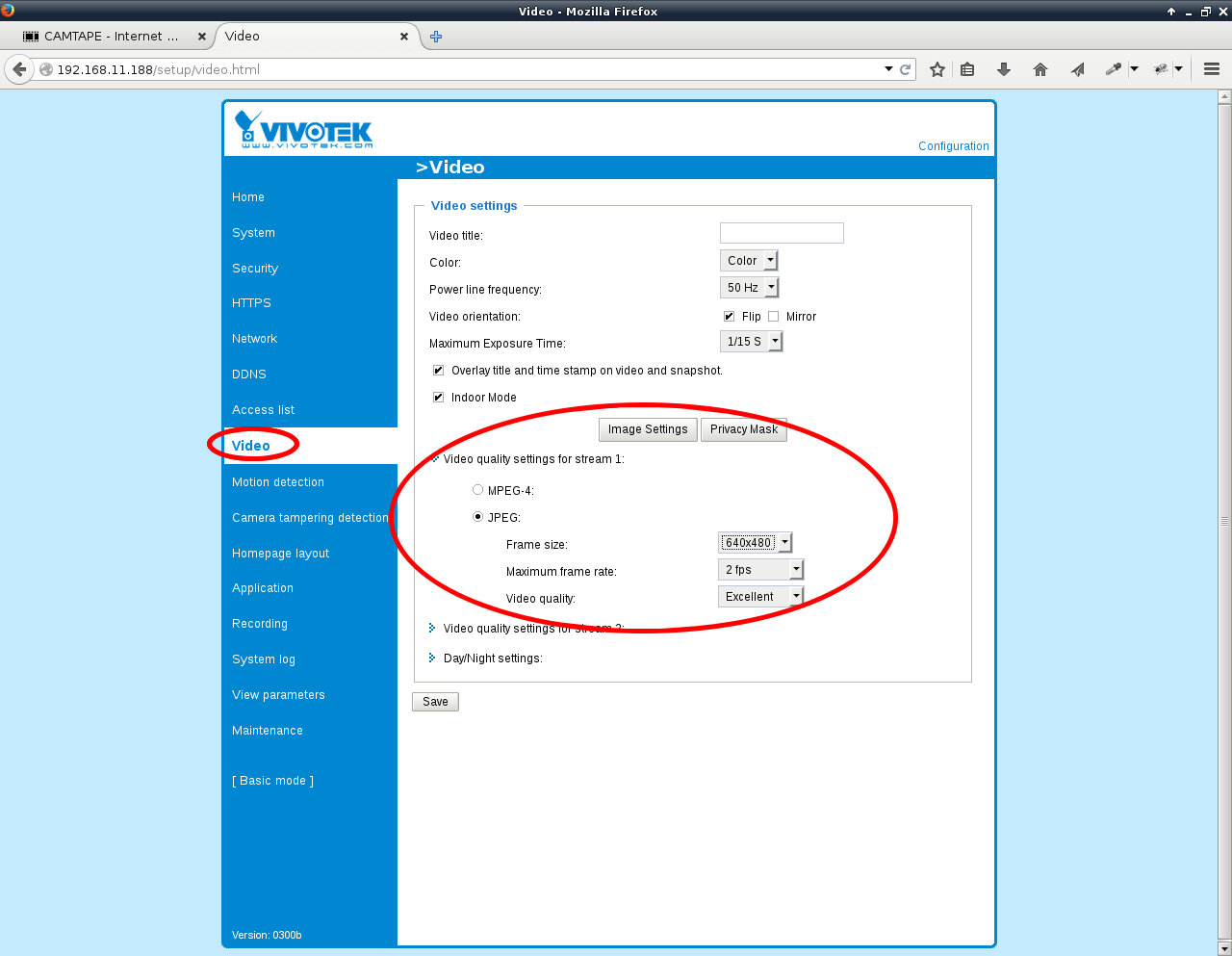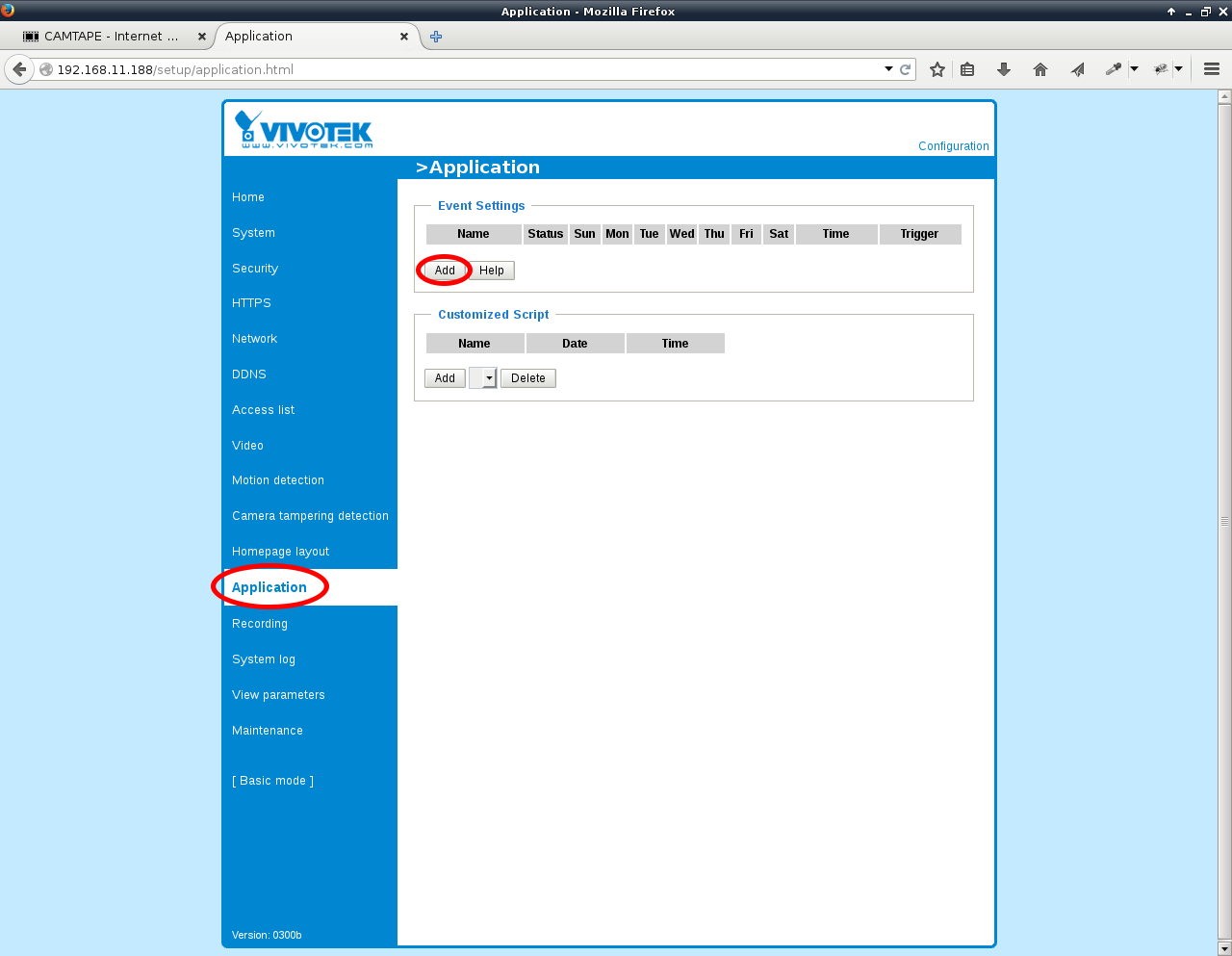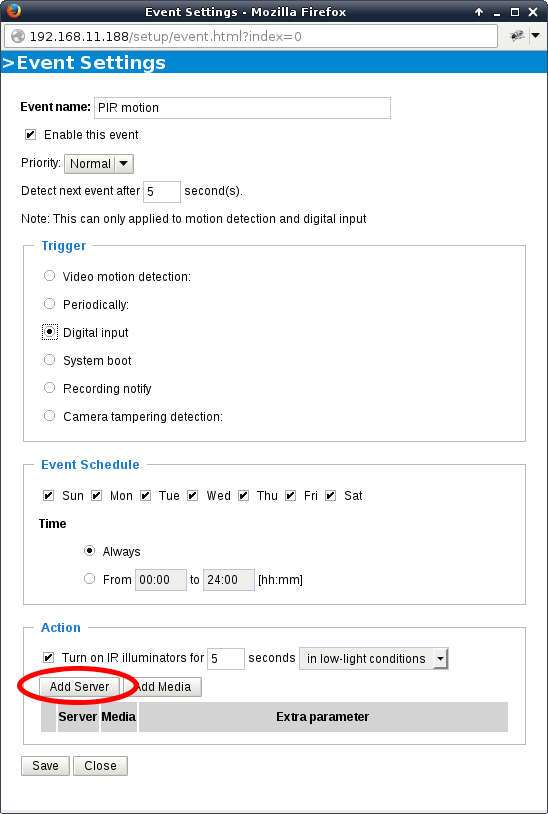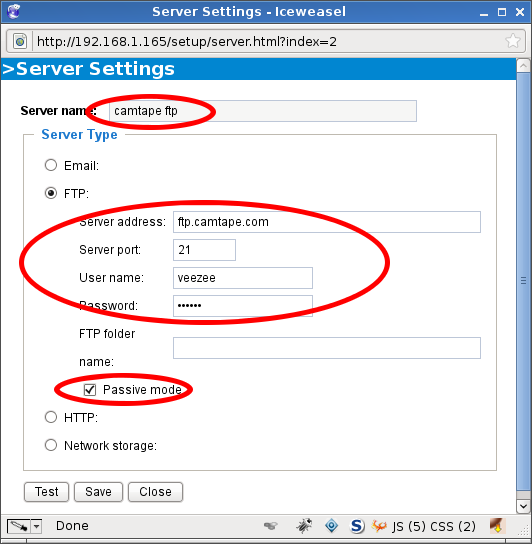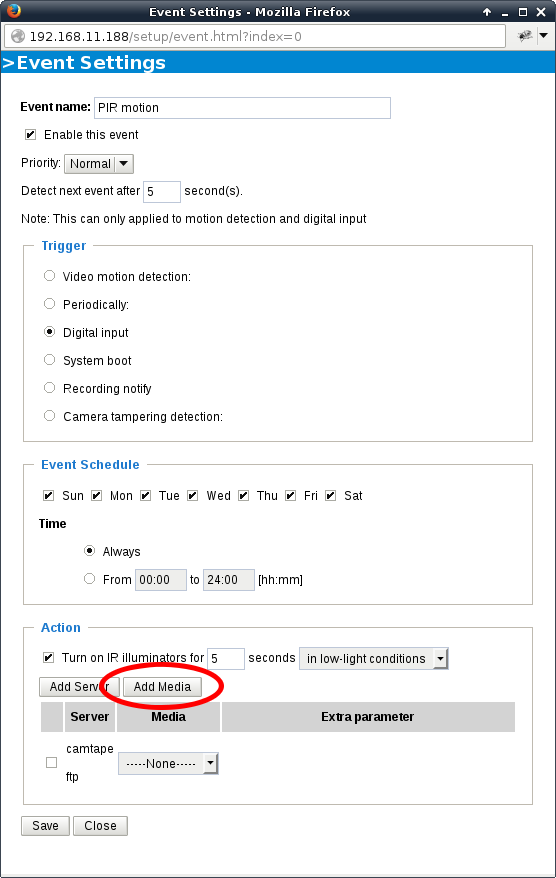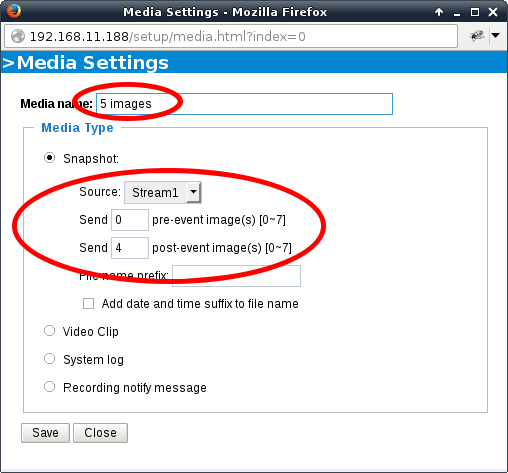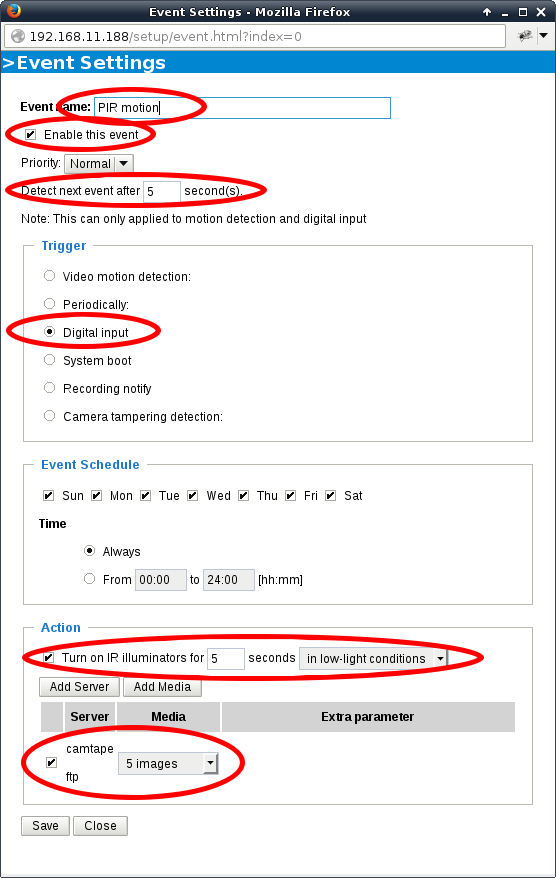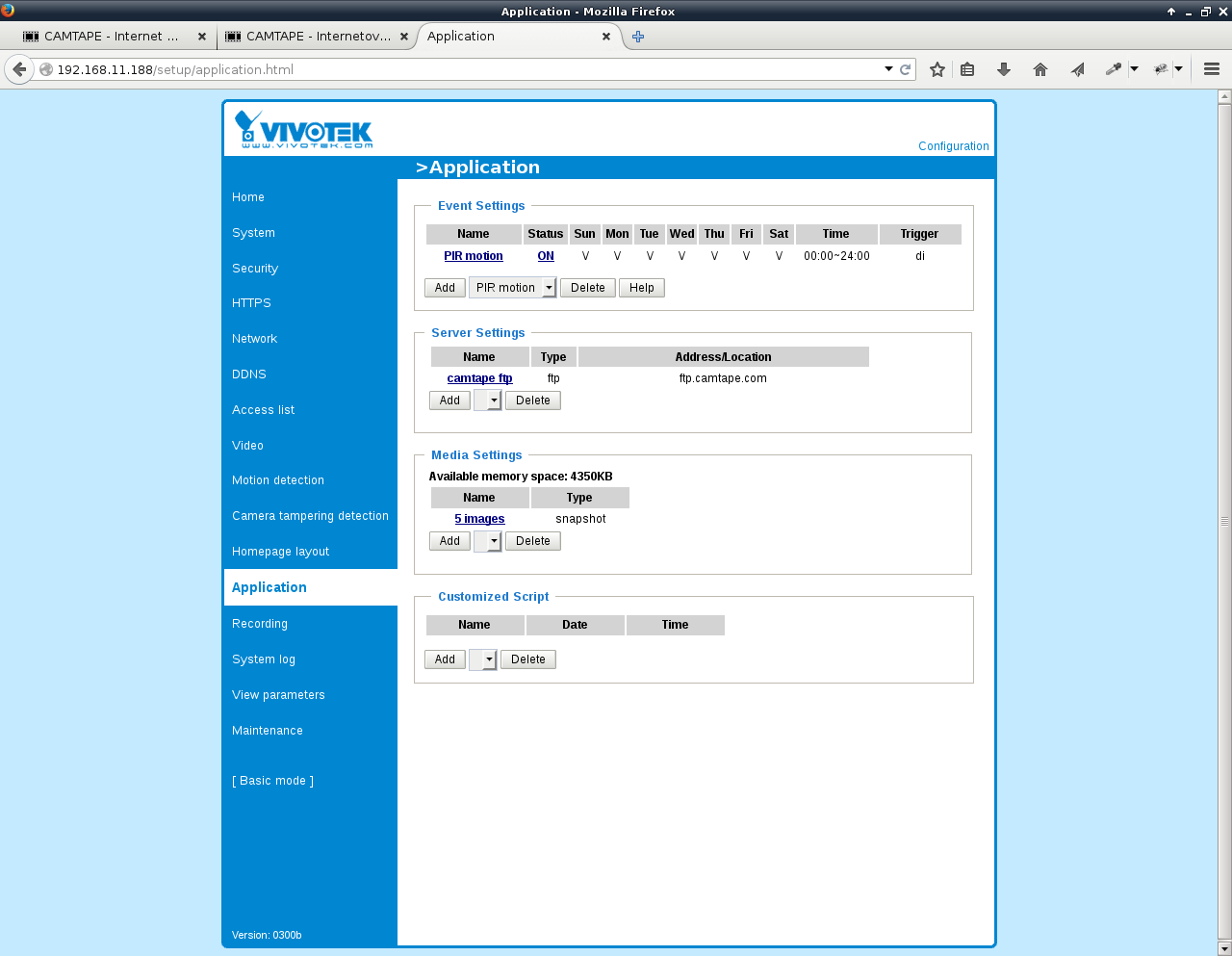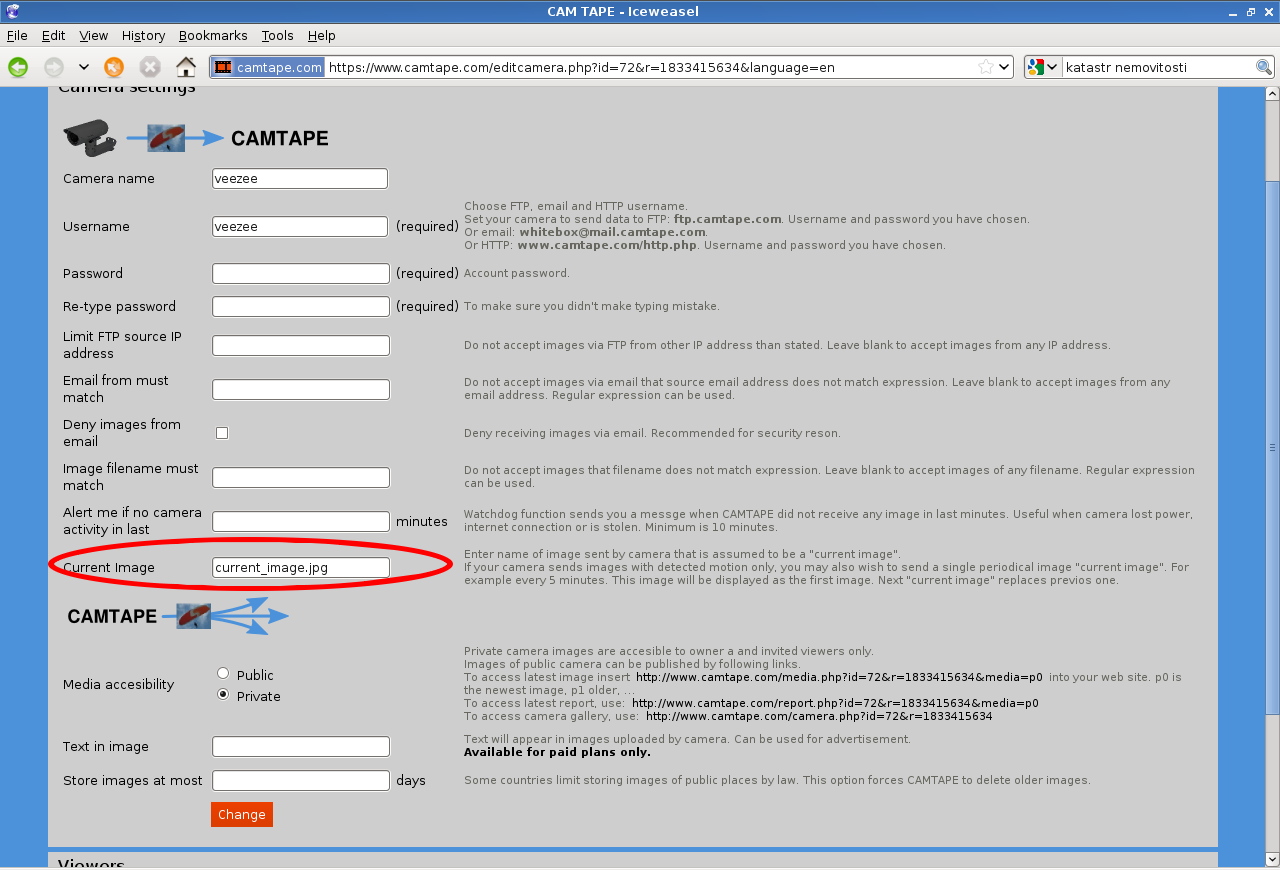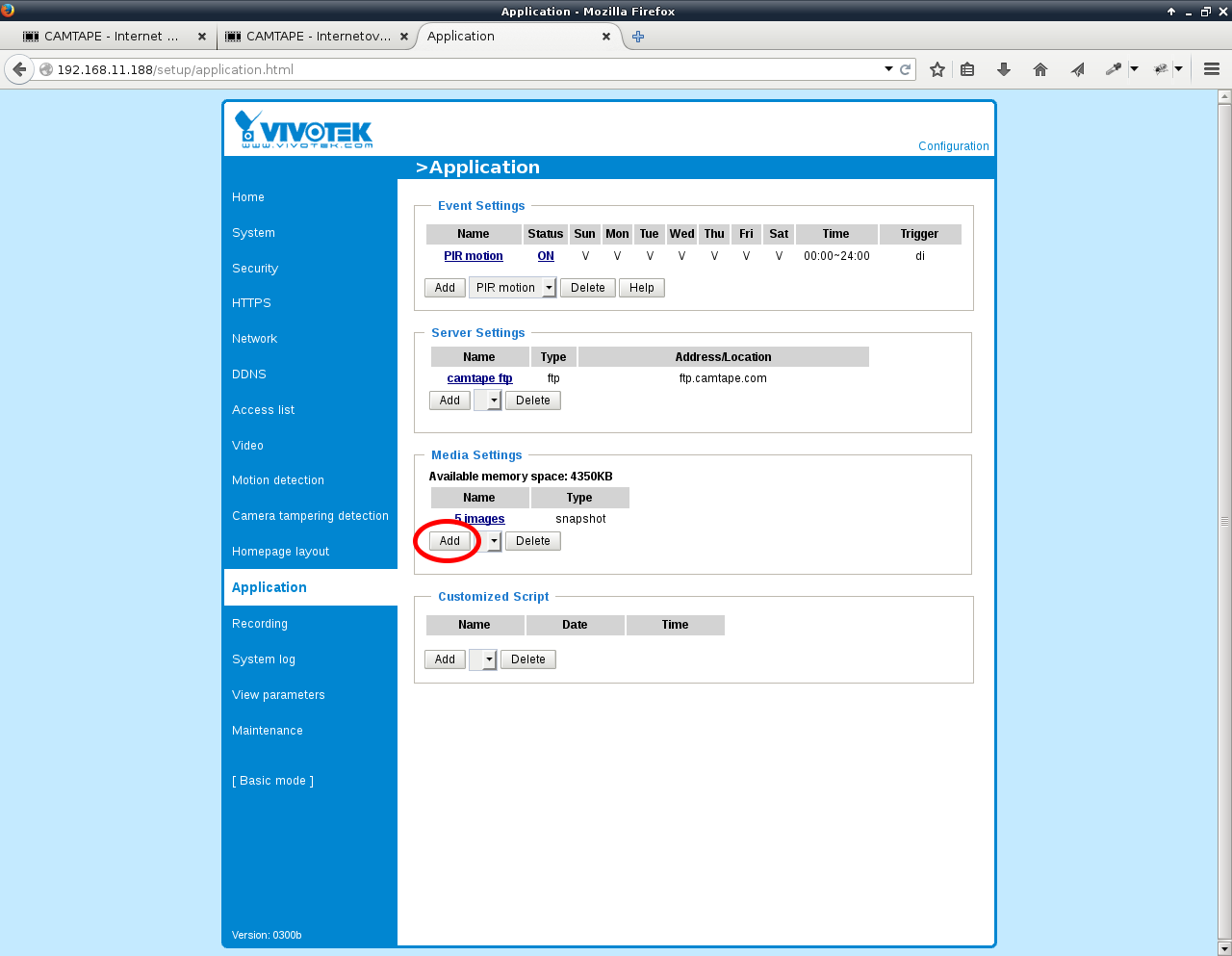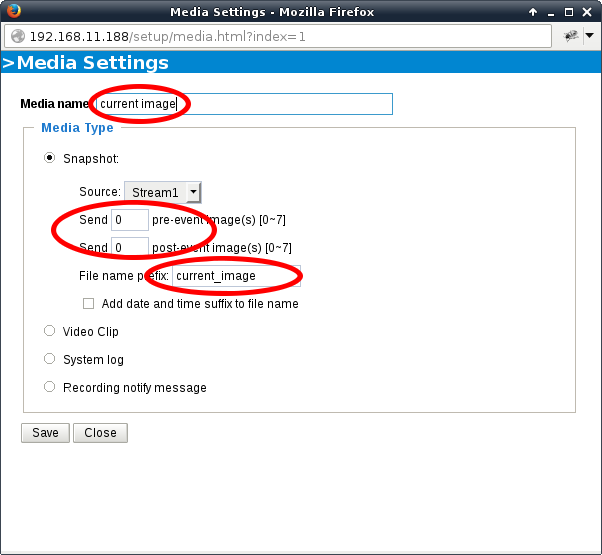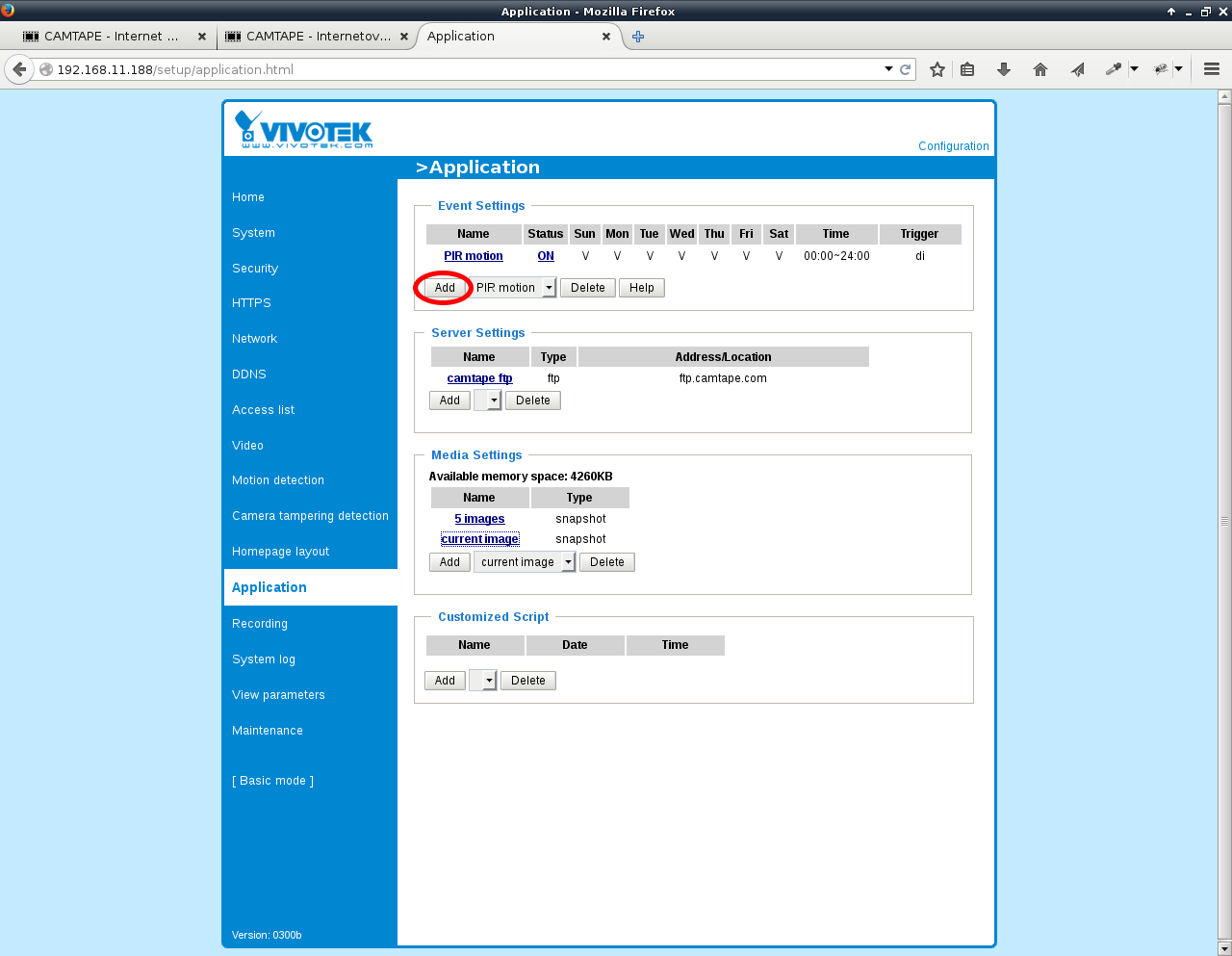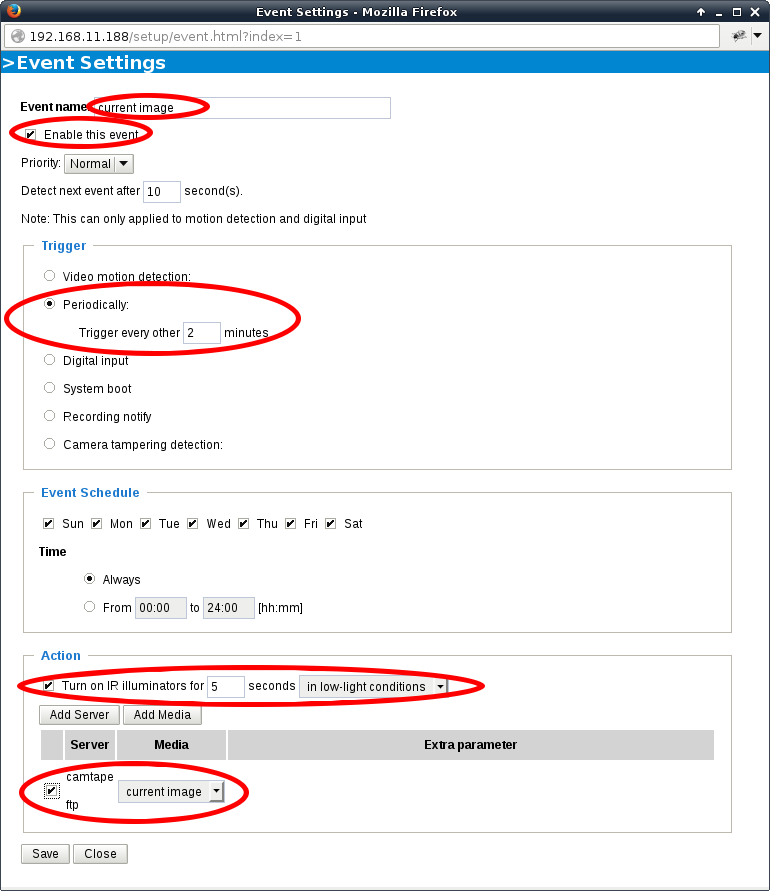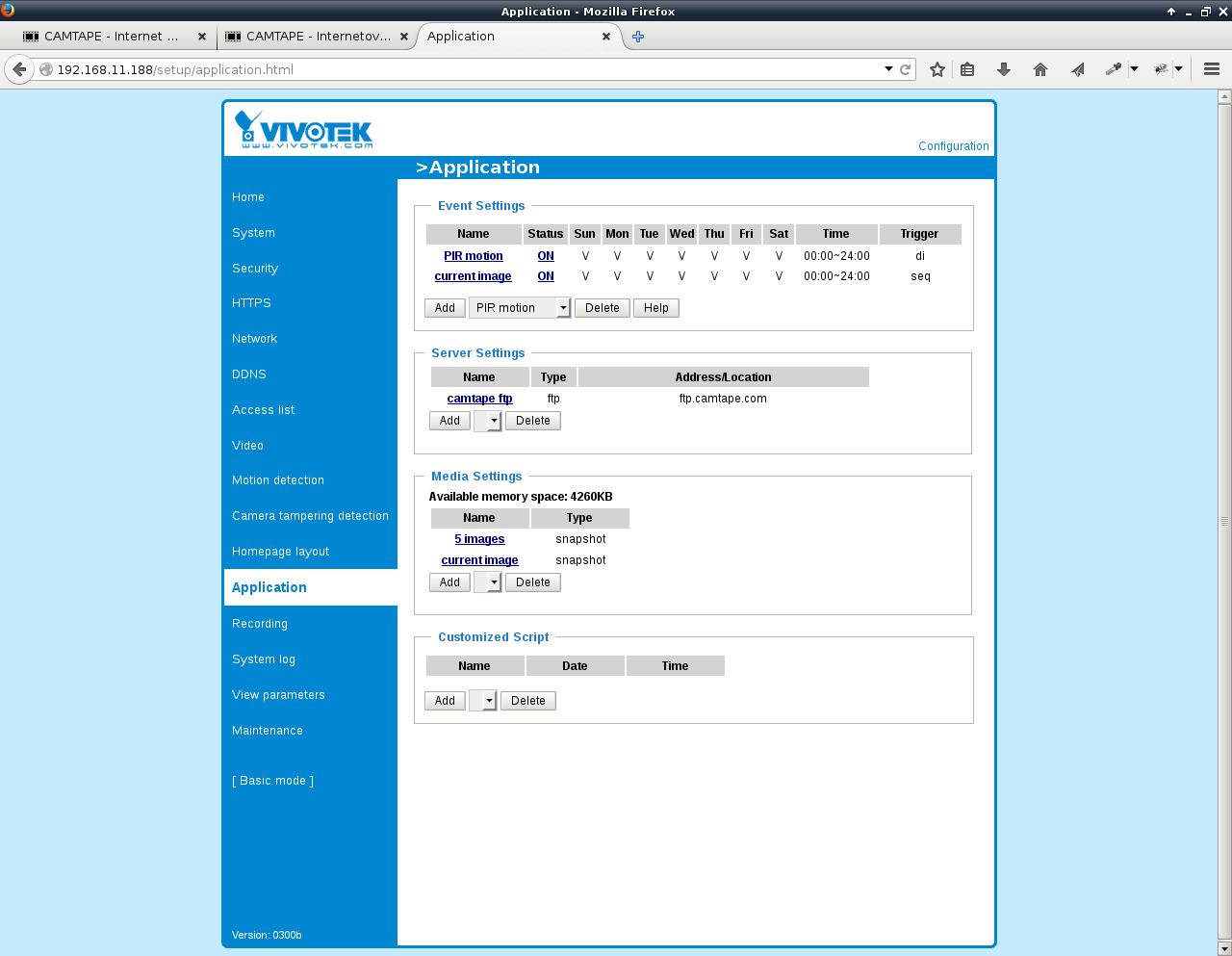Obrázky s pohybem před kamerou
Nechejte kameru ukládat obrázky pouze, pokud se před ni něco děje. Získáte tak užitečnější a zábavnější zařízení a ušetříte čas při prohlížení historie obrázků.
Tento článek Vás provede nastavením kamery s připojením infračerveným čidlem pohybu (PIR). Obrázky budou posílány, pokud se před kamerou něco hýbe. Přidáme také pravidelný „aktuální“ obrázek.
Detekce pohybu
Téměř všechny IP kamery dokáží detekovat pohyb ze změn v obraze. Tato detekce je spolehlivá, pokud se před ní pohybují větší objekty, minimálně 20% velikosti obrazu. Pokud je potřeba detekovat menší objekty, je detekce z obrazu citlivá na šum.
Pokud je detekce z obrazu nespolehlivá, umožňují některé kamery připojit externí infračervené čidlo pohybu. Pohybová PIR čidla jsou běžně používána v zabezpečovacích systémech. PIR čidlo by mělo pokrývat stejnou oblast, jako vidí kamera. PIR čidlo nesmí být instalováno v blízkosti tepelných zdrojů a v průvanu.
Nejjednodušší PIR čidla vhodná pro připojení ke kameře jsou ta, která rozpínají relé, pokud detekují pohyb teplého tělesa. Relé čidla se připojí na digitální vstup kamery. Nastavení kamery bude demonstrováno na kameře Vivotek IP7330 s připojeným PIR detektorem. Alarmový výstup PIR detektoru (kontakty relé) připojíme na kameře na kontakty kontakty DI (digital input) a GND. Na polaritě nezáleží.
Před nastavováním parametrů je nutné přepnout konfiguraci kamery do pokročilého režimu.
PIR čidla pro zabezpečovací techniku jsou v klidovém stavu sepnutá, aby v případě demontáže nebo jiného pokusu o odstranění čidla vyvolala poplach. Proto musíme v kameře, na stránce "System" v sekci "Digital input", nastavit aktivní úroveň signálu na "High" (odpojeného čidla).
Kolik obrázků kamera pošle při detekci pohybu
Snímkovací frekvence kamery určuje, kolikrát za vteřinu kamera sejme obrázek a uloží jej do své paměti pro případné odeslání. Rozumná snímkovací frekvence bývá 1 až 2 obrázky za vteřinu, záleží na scéně před kamerou. Nastavte tedy v kameře na stránce "Video" snímkovací frekvenci na 2 obrázky za vteřinu, nebo na jinou rychlost snímání v závislosti na očekávané rychlosti pohybu osob.
Nastavení kamery s detektorem pohybu
Nastavení kamery zahrnuje 3 kroky:
-
Nastavíme, kam poslat obrázky.
-
Určíme, kolik obrázků kamera pošle při detekci pohybu.
-
Nastavíme posílaní obrázků, pokud PIR čidlo detekovalo pohyb.
Na stránce “Application” vytvoříme novou událost kliknutím na tlačítko "Add" v části "Event settings".
Jako první tlačítkem "Add Server" přidáme server, kam se budou posílat obrázky.
Nastavíme posílání obrázků na CAMTAPE, do prostoru pro kameru, který jsme vytvořili a uložíme tlačítkem "Save". Jak vytvořit prostor pro kameru je popsáno v článku Posílání pravidelných obrázků.
Při zavřeni okna tlačítkem "Close" se aktualizuje stránka "Application".
Dále nastavíme počet obrázků, které se budou při detekovaném pohybu posílat na CAMTAPE. V sekci "Action" klikneme na tlačítko "Add media".
Pokud je detekován pohyb, kamera pošle obrázek z doby začátku pohybu a 4 následující obrázky.
Uložíme a zavřeme okno.
Nyní můžeme dokončit událost posílání obrázků při pohybu.
-
Pojmenujeme událost.
-
Povolíme událost.
-
Nastavíme nejbližší opakování události za 5 minut.
-
Nastavíme aktivaci události digitálním vstupem (externím čidlem).
-
Přisvítíme scénu za snížené viditelnosti.
-
Zvolíme úložiště a počet posílaných obrázků.
Uložíme a zavřeme.
Nyní máme vytvořenou událost, která posílá obrázky, pokud je detekován pohyb externím čidlem.
Aktuální obrázek
Pokud se před kamerou nic významného nehýbe, neposílá obrázky. Někdy je dobré mít aktuální obrázek situace před kamerou a kontrolu, zda kamera funguje. CAMTAPE umožňuje přijímat speciálně pojmenovaný obrázek, který se neukládá do historie, ale přepisuje se. Tento obrázek slouží jako aktuální snímek z kamery a je umístěn na konec historie obrázků jako nejnovější.
V CAMTAPE nastavení kamery zvolíme jméno aktuálního obrázku. Například "current_image". Od té doby budou všechny přijaté obrázky obsahující v názvu "current_image" považovány za aktuální obrázek.
V kameře v Nastavení "Application" kliknutím na tlačítko "Add" v části "Media settings" přidáme nastavení obrázku pro posílání aktuálního snímku.
Kamera bude posílat jediný obrázek obsahující "current_image" ve jméně odesílaného souboru.
Kliknutím na tlačítko "Add" v sekci "Event settings" přidáme novou událost pravidelného posílání obrázku.
Sestavíme novou periodickou událost, která bude posílat aktuální obrázek na již definovaný server CAMTAPE.
To je vše.